PS滤镜及路径制作漂亮的火焰效果
教程大致分为两部分来做。前期是火焰背景部分的制作,这一部分主要是用滤镜来制作,方法跟其它制作火焰的过程类似。后期是一些装饰效果的制作,主要是用描边路径来制作光束效果。
最终效果
1、新建一个文档,我这里制作成纵向的了,你可以新建一个横向的,遮阳就可以避免以后的来回旋转画布了。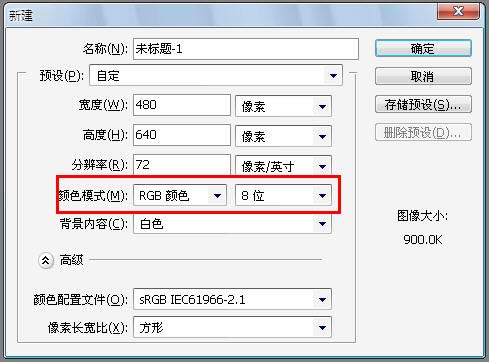
2、ctrl+I把背景色翻转诚黑色,这是为了便于观察效果。按ctrl+J拷贝出一个副本,这是一种良好的习惯!要保持! Tulaoshi.Com
Tulaoshi.Com
3、执行:滤镜 镜头光晕,参数设置如下图。

PS滤镜及路径制作tulaoShi.com漂亮的火焰效果(2)
4、选择:图像 旋转画布 90度(逆时针)旋转画布。
5、对旋转出的画布添加效果,选择:滤镜 风格化 风,参数默认!

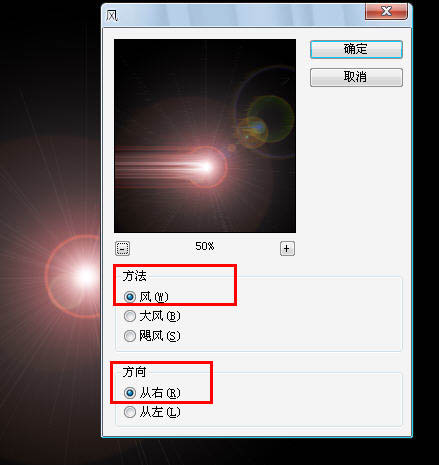 (本文来源于图老师网站,更多请访问http://m.tulaoshi.com/ps/)
(本文来源于图老师网站,更多请访问http://m.tulaoshi.com/ps/) 6、按Ctrl+F两次,就可以重复执行2次上次的风滤镜了!这里再把画布旋转回来。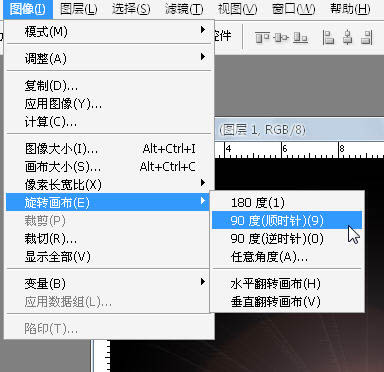
7、选择:滤镜 扭曲 波浪,参数及效果如下图。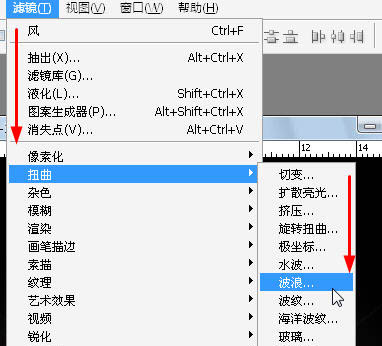
PS滤Tulaoshi.com镜及路径制作漂亮的火焰效果(3)


8、仔细观察上图,我们发现火焰前期的细节度不够,边缘太光滑了,说明火焰的火不够大。选择:滤镜 扭曲 波纹,参数设置如下图。

9、按ctrl+B打开色彩平衡,调整中间调的色阶值,参数设置如下图。
PS滤镜及路径制作漂亮的火焰效果(4)
10、上就是制作简单的火焰的效果了,载入图像,开始制作效果应用。把下面的素材图抠出来,复制(图老师整理)进来,适当放好位置。


11、调整图层顺序,这个火焰使用的话必须更改混合模式为滤色不然会有黑色遮住下面的图层。
12、添加几根路径,用1像素的画笔描边路径。
13、对路径做外发光样式。
14、使用路径选择工具,框选所有路径,并移动一个位置,我这里左上移动了N个像素。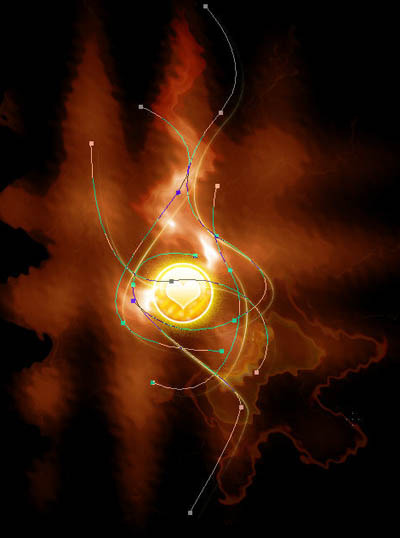
PS滤镜及路径制作漂亮的火焰效果(5)
15、选择3像素的笔刷,并打开笔刷设置面(m.tulaoshi.com)板,调整形状动态的大小抖动到最大值,散布里的散布到最大值。这样笔刷就可以随机大小随机散步。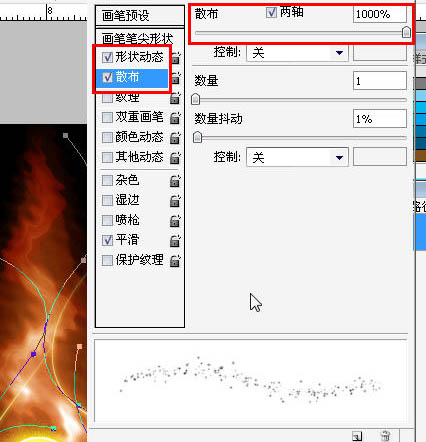
16、继续描边。

17、添加文字,后并适当调整火焰的色阶就完成效果了。











